Практикум по Autodesk Revit. Работа с ограждениями
Эта статья продолжает серию публикаций, посвященных методике работы в Autodesk Revit Building. Мы рассмотрим возможности программы в части моделирования ограждений и расскажем о приемах работы с инструментом «Ограждения». Этот инструмент появился относительно недавно, но уже сегодня, создавая ограждение в Autodesk Revit Building 9.1, вы можете проработать параметры до мельчайших подробностей, получив уникальный объект, соответствующий всем вашим пожеланиям и требованиям. Подобным инструментом — по крайней мере в том виде, как он реализован в Autodesk Revit, — не располагает пока ни одна другая архитектурно-строительная САПР.

Терминология
Прежде чем приступить к изучению нового инструмента, перечислим части, из которых состоит любая ограждающая структура Autodesk Revit. Это направляющие, стойки и заполняющие элементы (рис. 1).
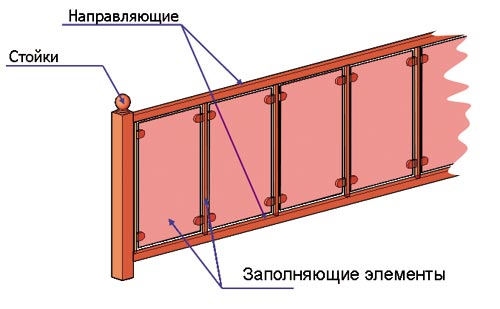
Рис. 1. Состав ограждения
Каждая часть представляет собой стандартное семейство Revit, а значит может иметь любую структуру и геометрию. Например, заполняющие элементы, показанные на рис. 1, представляют собой плоскую панель и вертикальную стойку. Эти элементы проектируются на основе разных шаблонов. Такая особенность позволяет правильно построить ограждение не только в горизонтальной, но и на наклонной плоскости (рис. 2).
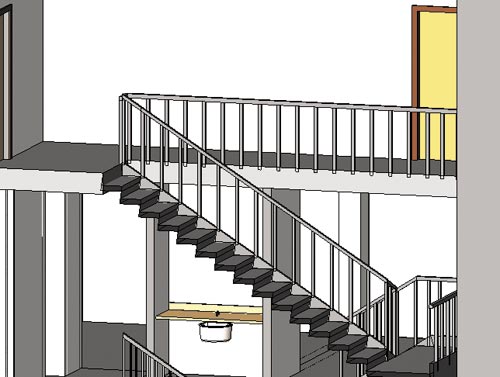
Рис. 2. Наклонная лестница
Итак, начнем…
Присмотритесь к ограждениям лестниц, набережных, улиц, мостов — и вы заметите, насколько разнообразны их формы, орнаменты, материалы. Разброс вариантов огромен: от простых решений, ограждающих лестницы в подъездах наших домов, до литых чугунных заборов с изысканным орнаментом. Проектирование таких объектов, тем более параметризованных (то есть динамически изменяющихся), было и остается одной из актуальных задач, для решения которой проектировщики располагают теперь весьма впечатляющим набором возможностей.
Например, построим в программе Autodesk Revit Building 9.1 ограждение набережной Москвы-реки (рис. 3). Состоит оно из двух направляющих (верхней и нижней) и повторяющихся элементов: гранитных стоек, чугунных заполняющих балясин и растиражированных балясин-панелей. В Autodesk Revit Building 9.1 все эти элементы являются семействами, построенными на основе различных шаблонов и подгружаемыми в проект для дальнейшего создания ограждающей конструкции.

Рис. 3. Ограда на набережной Москвы-реки
Autodesk Revit Building автоматически размещает направляющие, балясины и стойки на ограждении, основываясь на заданной конфигурации, «зашитой» в программу. В его шаблонах по умолчанию загружена простая конфигурация с одним семейством балясин, которую можно модифицировать. Мы смоделируем на базе стандартного шаблона (рис. 4) более сложную конфигурацию.
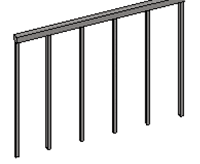
Рис. 4. Стандартная конфигурация ограждения Autodesk Revit Building
Программа позволяет размещать ограждения на различных строительных конструкциях (перекрытиях, лестницах, пандусах) и на различных уровнях. Наше ограждение мы разместим на уровне чистого пола.
Семейства вхождения
Как уже было сказано, прежде чем создавать ограждение, требуется создать и подгрузить семейства, из которых оно состоит. Это определит форму направляющих, балясин и всего ограждения в целом. Библиотека семейств Autodesk Revit Building содержит стандартный ряд профилей и балясин, но для нашей ограды они не подходят, и мы построим свои (рис. 5).
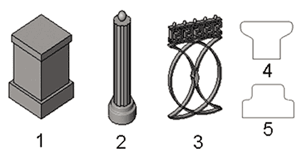
Рис. 5. Семейства для построения копии ограды на набережной Москвы-реки: 1 — стойка ограждения, 2 — заполняющая стойка, 3 — балясина-панель, 4 — профиль верхней направляющей, 5 — профиль нижней направляющей
Семейства создаются при помощи различных формообразующих (объемных и полостных) и стандартных функций Autodesk Revit — Выдавливание, Переход, Вращение, Сдвиг, что позволяет получать заполняющие элементы практически любой формы.
Поскольку большая часть пользователей работает все же в англоязычных версиях, то и создавать параметризованные семейства будем на основе зарубежных шаблонов.
Внимание! Если у вас установлена русская версия AutodeskRevit Building 9.1, то подгружаемые семейства предпочтительнее создавать на основе соответствующих локализованных шаблонов.
Проектирование
Создадим эскиз ограждения в среде построения эскизов Autodesk Revit Building. Программа автоматически разместит стандартный вид ограждения на уровне чистого пола. Выделив ограждающую конструкцию, перейдем в диалог свойств.
В диалоге Свойства типа ограждения (рис. 6) вы найдете две кнопки Изменить (Edit), которые позволяют более точно проработать параметры направляющих и навесных элементов.
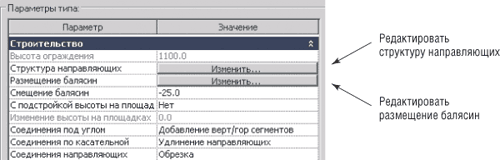
Рис. 6. Диалог Свойства типа ограждения

Рис. 7. Диалог структуры направляющих
Прежде всего отредактируем структуру направляющих, нажав кнопку Изменить в диалоге Параметры типа (рис. 7).
В появившемся окне зададим количество направляющих (копируя исходную) и для каждой направляющей определим профиль (в нашем случае для верхней — Профиль верхней направляющей, для нижней — Профиль нижней направляющей), высоту, смещение и материал. Реальное ограждение набережной Москвы-реки имеет две направляющих — верхнюю и нижнюю, но при разработке других проектов вы сможете задавать и большее их количество.
Настроив и отредактировав направляющие ограждения, переходим к его заполнению.
Свойства балясин и стоек настраиваются в диалоговом окне Редактирование размещения балясин.
В колонке Семейство балясин определяем геометрию стоек, выбирая необходимое нам семейство из выпадающего списка ранее подгруженных. Задаем базу стойки и ее верх. Кроме того, задаются числовые характеристики расположения: смещение стойки сверху и снизу, промежуток и смещение стойки влево/вправо (рис. 8).

Рис. 8. Диалог редактирования стоек

Рис. 9. Редактирование заполнения
В окне Заполнение ограждения указываем количество заполняющих стоек и балясин-панелей, а также их последовательность. Здесь же задаются форма, база, верх, смещение снизу и сверху, расстояние до предыдущей и смещение вправо/влево (рис. 9).
Выполнив все перечисленное и нажав кнопку ОК, мы получаем необходимое нам ограждение.
Итоги
Надо сказать, что пример ограждения набережной Москвы-реки является не самым простым, но очень наглядным — он позволяет продемонстрировать всю мощь и универсальность инструмента Ограждение. Возможность построения ограждений произвольной формы и орнамента действительно уникальна. А принцип, на котором она основана, позволяет использовать созданное нами ограждение многократно, заимствуя его из проекта в проект.
В заключение — один совет, подсказанный собственным опытом: при построении модели сделайте основной упор на анализе проектируемой ограждающей конструкции: определите и задайте ее основу, создайте в семействах вхождения элементы, составляющие ограждение, и точно укажите размеры, отвечающие за расположение этих элементов.


